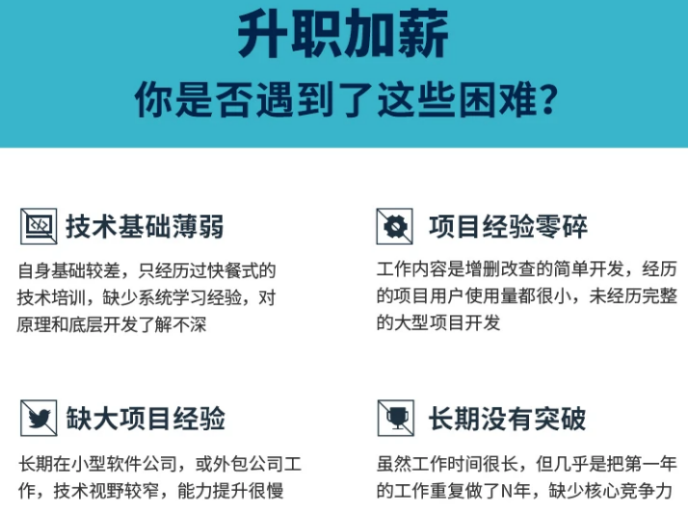
HarmonyOS开发详解(三)——鸿蒙程序结构详解以及真机运行调试_鸿蒙如何配置string文件(1)
2、 config.json最顶级三个对象app(配置全局变量,同一个app内的多个HAP必须一致)、deviceConf(不同设备配置信息,默认设备时default)、module(内容只对当前HAP有效,是当前HAP最核心、最复杂的配置对象)。4、启动虚拟机:点击上图中绿色三角启动虚拟机,启动成功后上图状态Status会变成online,并且到一个单独的运行的虚拟机界面。华为真的很良心,真机不
先自我介绍一下,小编浙江大学毕业,去过华为、字节跳动等大厂,目前阿里P7
深知大多数程序员,想要提升技能,往往是自己摸索成长,但自己不成体系的自学效果低效又漫长,而且极易碰到天花板技术停滞不前!
因此收集整理了一份《2024年最新HarmonyOS鸿蒙全套学习资料》,初衷也很简单,就是希望能够帮助到想自学提升又不知道该从何学起的朋友。





既有适合小白学习的零基础资料,也有适合3年以上经验的小伙伴深入学习提升的进阶课程,涵盖了95%以上鸿蒙开发知识点,真正体系化!
由于文件比较多,这里只是将部分目录截图出来,全套包含大厂面经、学习笔记、源码讲义、实战项目、大纲路线、讲解视频,并且后续会持续更新
如果你需要这些资料,可以添加V获取:vip204888 (备注鸿蒙)

正文

2、 config.json最顶级三个对象app(配置全局变量,同一个app内的多个HAP必须一致)、deviceConf(不同设备配置信息,默认设备时default)、module(内容只对当前HAP有效,是当前HAP最核心、最复杂的配置对象)。
3、module对象中的重要内部属性
- mainAbility 指定程序入口,它的值是"module>abilities"中Page的ability名称,可省略;
- package 定义包名称
- name HAP的名字,以".“开头,即”.XXX"
- deviceType 取phone、tablet、tv(智慧屏)、car、wearable(穿戴设备)等
- ablities 用数组方式表示当前HAP里面的ability
- defPermission 定义权限,应用调用者必须申请这些权限才能使用
- reqPersissions 运行时向系统申请权限
- distroFilter 细分设备的分发策略,来匹配不同版本API、不同尺寸、不同分辨率的设备
- 其他不重要属性,省略…
“module”: {
“mainAbility”: “MainAbility”,
“package”: “com.example.myapplication.entry”,
“name”: “.MyOHOSAbilityPackage”,
“description”: “$string:description_application”,
“supportedModes”: [
“drive”
],
“deviceType”: [
“car”
],
“abilities”: [
…
],
“reqPermissions”: [
…
],
“defPermissions”: [
…
],
“colorMode”: “light”
}
4、abilities对象内部结构
- name Ability名称
- visible 是否可被其他应用调用
- permissions 表示其他应用的Ability调用时需要申请权限
- skills 表示Ability能接受的Intent特征
- actions 表示能接受的action
- entities 表示能接受的Ability类型
- type 取值page、service、data,以及CA(表示支持其他应用以窗口方式调用)
- readPermission 读取Ability的数据所需要的权限
- 其他属性略…
2、运行案例
下一篇文章再介绍详细的代码和功能,在了解了鸿蒙程序结构的基础上,本章节接下来直接运行一个稍微复杂一些的官方例子。
鸿蒙的基础理论讲不少了,运行一个真实的例子可以更真切的给初学者一些看得到的成就感;也可以结合运行结果、代码结构,去理解、感受鸿蒙的一些细节机制。
DevEco提供本地虚拟模拟器(Local Emulator)、远程真机运行(Remote Emulator)、本地真机运行三种模式;前两种比较简单,后一种重点讲下。
这里就简单一点儿直接去华为官方下载一个例子(随便其他例子都行):
直接再DevEco—>file—>open即可打开。
2.1 本地虚拟模拟器(Local Emulator)
1、在DevEco Studio菜单栏,点击进入File > Settings****> DevEco Labs > Emulator页签,勾选“Enable Local Emulator”,点击OK。

2、点击Files > Settings > SDK Manager > HarmonyOS Legacy SDK页签,勾选并下载Platforms下的System-image和Tools下的EmulatorX86资源。

3、点击菜单栏的Tools > Device Manager,在Local Emulator页签中,点击右下角的New Emulator按钮,创建一个本地模拟器。直接下一步下一步就可以了,成功以后如下图会得到一个本地的虚拟机。

4、启动虚拟机:点击上图中绿色三角启动虚拟机,启动成功后上图状态Status会变成online,并且到一个单独的运行的虚拟机界面。
5、启动程序:选择entry、选择虚拟机(可能多个、可能有远程机器等),点击右侧黑色三角启动程序。
如果没有意外就可以启动成功;远程真机、本地真机配置略有不同,但是启动方式一样,下文就不再赘述了。

2.2 远程真机(Remote Emulator)
远程真机使用前提要注册华为开发者认证账号,并且已经实名认证才能使用。
- 在DevEco Studio菜单栏,点击Tools > Device Manager。
- 在Remote Emulator页签中,点击Login,在浏览器中弹出华为开发者联盟帐号登录界面,按提示登录以后,点击“允许”即可

3.成功以后会得到一系列真机列表,同样需要启动真机,剩下启动程序操作一样。

说明:为了避免资源浪费,每次使用真机时间一个小时,不过到了以后断开再次连接就又可以不限制的1个小时。
华为真的很良心,真机不但节约你自己的电脑资源,运行效率还非常快(10s左右),如果是本地模拟器,启动可能就要三四分钟。
2.3 本地真机运行
本地真机运行前期配置略显麻烦,但是值得吧,运行本地才真实有感觉嘛。
2.3.1 连接设备设置
提供USB和IP连接两种方式。
1、USB连接设置
1)可在设置 > 关于手机/关于平板中,连续多次点击“版本号”,直到提示“您正处于开发者模式”即可。然后在设置的系统与更新 > 开发人员选项中,打开**“USB调试”**开关。

2)连接数据线,USB连接方式选择“文件传输”,弹出框选择“运行USB调试”即可。

2、IP Connection连接设置
1)使手机和开发电脑处于统一WiFi环境下,并获取到手机和电脑的IP地址;
2)用上述“USB方式连接”好以后,打开手机上的5555端口,在HarmonyOS的SDK目录下通过cmd控制台执行:
注意:执行命令的前提是通过USB方式已经连好手机,要想通过IP连接,还得先配置USB连接;这里并不多此一举,IPConnection方式配置好以后就可以把数据线拔了。
hdc tmode port 5555

3、在DevEco Studio菜单栏中,点击Tools>IP Connection,输入连接设备的IP地址,点击绿色三角图标,连接正常后,设备状态为online。

4、至此就可以拔掉数据线,也可以进行调试运行了。
2.3.2构建带签名信息的HAP包
本地真机麻烦多一步需要“构建带签名信息的HAP包”才能运行,好事多磨吧。
1、登录AppGallery Connect,创建一个项目(添加项目有好几个位置可以添加,页面可能不一样,能添加即可)

2、在项目下添加“应用”;主要包名本地一致性,其他按实际填写即可

添加成功应用

3、将“agconnect-services.json”文件拷贝到项目的entry模块的目录下。目前没有弄明白该步骤是否必须,先保留吧。

网上学习资料一大堆,但如果学到的知识不成体系,遇到问题时只是浅尝辄止,不再深入研究,那么很难做到真正的技术提升。
需要这份系统化的资料的朋友,可以添加V获取:vip204888 (备注鸿蒙)

一个人可以走的很快,但一群人才能走的更远!不论你是正从事IT行业的老鸟或是对IT行业感兴趣的新人,都欢迎加入我们的的圈子(技术交流、学习资源、职场吐槽、大厂内推、面试辅导),让我们一起学习成长!
学习资料一大堆,但如果学到的知识不成体系,遇到问题时只是浅尝辄止,不再深入研究,那么很难做到真正的技术提升。**
需要这份系统化的资料的朋友,可以添加V获取:vip204888 (备注鸿蒙)
[外链图片转存中…(img-OMgy5PAz-1713588766064)]
一个人可以走的很快,但一群人才能走的更远!不论你是正从事IT行业的老鸟或是对IT行业感兴趣的新人,都欢迎加入我们的的圈子(技术交流、学习资源、职场吐槽、大厂内推、面试辅导),让我们一起学习成长!
更多推荐
 已为社区贡献1条内容
已为社区贡献1条内容









所有评论(0)